Kubernetes集群之安装flannel组件
2021-03-14 23:33
阅读:810
1.vxlan网络拓扑
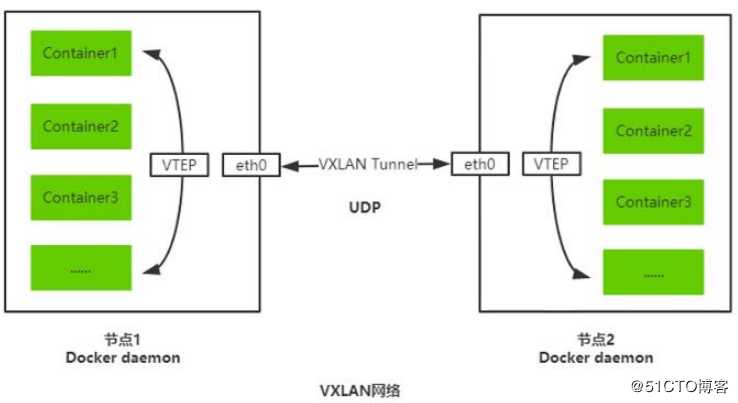
vtep可以当成docker 0 端口理解,vtep与物理网卡之间进行nat地址转换,像这种信息也会写入到etcd中
2.集群内不同节点间容器通讯流程
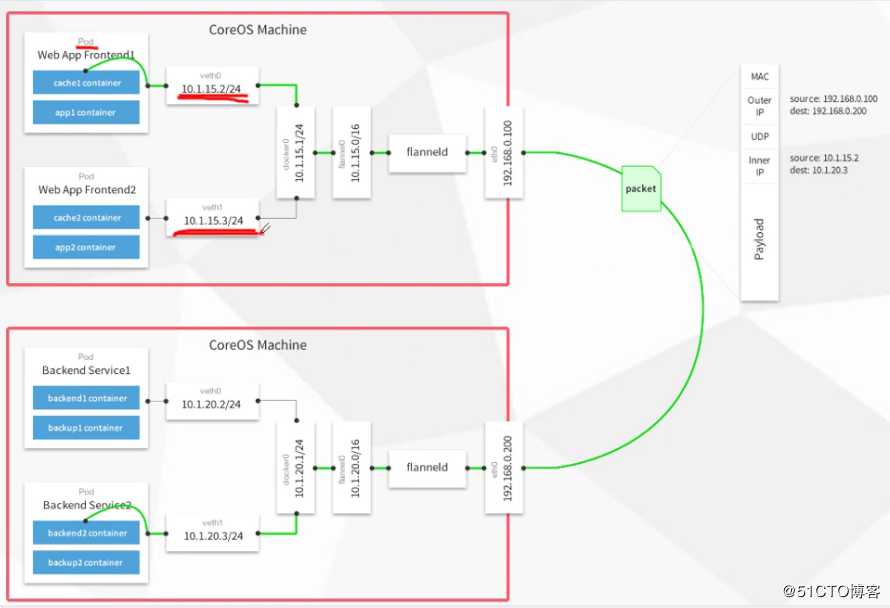
3.写入分配的子网段到etcd中,给flannel使用
在master节点写入
k8s/etcd/bin/etcdctl --ca-file=/k8s/etcd/ssl/ca.pem --cert-file=/k8s/etcd/ssl/server.pem --key-file=/k8s/etcd/ssl/server-key.pem --endpoints="https://192.168.191.130:2379,https://192.168.191.131:2379,https://192.168.191.132:2379" set /coreos.com/network/config ‘{ "network": "172.17.0.0/16", "Backend": {"Type": "vxlan"}}‘
[root@master1 /]# k8s/etcd/bin/etcdctl > --ca-file=/k8s/etcd/ssl/ca.pem > --cert-file=/k8s/etcd/ssl/server.pem --key-file=/k8s/etcd/ssl/server-key.pem > --endpoints="https://192.168.191.130:2379,https://192.168.191.131:2379,https://192.168.191.132:2379" > set /coreos.com/network/config ‘{ "network": "172.17.0.0/16", "Backend": {"Type": "vxlan"}}‘
{ "network": "172.17.0.0/16", "Backend": {"Type": "vxlan"}}
[root@master1 /]# 查看写入的信息,在其他节点也可以查看到
/k8s/etcd/bin/etcdctl --ca-file=/k8s/etcd/ssl/ca.pem --cert-file=/k8s/etcd/ssl/server.pem --key-file=/k8s/etcd/ssl/server-key.pem --endpoints="https://192.168.191.130:2379,https://192.168.191.131:2379,https://192.168.191.132:2379" get /coreos.com/network/config4.导入二进制包,flannel安装在node节点上
哪个节点需要跑业务,哪个节点就要安装fannel组件
[root@master1 /]# cp /abc/k8s/flannel-v0.10.0-linux-amd64.tar.gz /root/k8s/
[root@master1 /]# cp /abc/k8s/flannel-v0.10.0-linux-amd64.tar.gz /root/k8s/
[root@master1 /]# cd /root/k8s
[root@master1 k8s]# scp flannel-v0.10.0-linux-amd64.tar.gz root@192.168.191.131:/opt/
root@192.168.191.131‘s password:
flannel-v0.10.0-linux-amd64.tar.gz 100% 9479KB 53.4MB/s 00:00
[root@master1 k8s]# scp flannel-v0.10.0-linux-amd64.tar.gz root@192.168.191.132:/opt/
root@192.168.191.132‘s password:
flannel-v0.10.0-linux-amd64.tar.gz 5.部署与配置flannel,编辑flannel启动脚本,加入到systemd中
以node1节点为例
[root@node01 yum.repos.d]# cd /opt
[root@node01 opt]# tar xf flannel-v0.10.0-linux-amd64.tar.gz
[root@node01 opt]# ls
containerd flanneld flannel-v0.10.0-linux-amd64.tar.gz mk-docker-opts.sh README.md rh创建fannel工作目录
[root@node01 opt]# mkdir /k8s/flannel/{cfg,bin,ssl} -p
[root@node01 opt]# mv mk-docker-opts.sh /k8s/flannel/bin/
[root@node01 opt]# mv flanneld /k8s/flannel/bin/fannel组件启动脚本
[root@node01 opt]# vim flannel.sh
#!/bin/bash
ETCD_ENDPOINTS=${1:-"http://127.0.0.1:2379"}
cat /k8s/flannel/cfg/flanneld
FLANNEL_OPTIONS="--etcd-endpoints=${ETCD_ENDPOINTS} -etcd-cafile=/k8s/etcd/ssl/ca.pem -etcd-certfile=/k8s/etcd/ssl/server.pem -etcd-keyfile=/k8s/etcd/ssl/server-key.pem"
EOF
cat /usr/lib/systemd/system/flanneld.service
[Unit]
Description=Flanneld overlay address etcd agent
After=network-online.target network.target
Before=docker.service
[Service]
Type=notify
EnvironmentFile=/k8s/flannel/cfg/flanneld
ExecStart=/k8s/flannel/bin/flanneld --ip-masq \$FLANNEL_OPTIONS
ExecStartPost=/k8s/flannel/bin/mk-docker-opts.sh -k DOCKER_NETWORK_OPTIONS -d /run/flannel/subnet.env
Restart=on-failure
[Install]
WantedBy=multi-user.target
EOF
systemctl daemon-reload
systemctl enable flanneld
systemctl restart flanneld开启flannel网络功能,指定etcdIP:端口
[root@node01 flannel]# bash flannel.sh https://192.168.191.130:2379,https://192.168.191.131:2379,https://192.168.191.132:2379两个node节点都需要
6.配置docker,以使用flannel生成的子网
以node1为例
让docker连接flannel的网段
[root@node01 flannel]# vim /usr/lib/systemd/system/docker.service
#在第十三行注释下添加
14 EnvironmentFile=/run/flannel/subnet.env
#在ExecStart中添加
15 ExecStart=/usr/bin/dockerd $DOCKER_NETWORK_OPTIONS -H fd:// --containerd=/run/containerd/containerd.sock重启docker服务
[root@node01 flannel]# systemctl daemon-reload
[root@node01 flannel]# systemctl restart docker7.启动flannel
查看node01节点分配的flannelIP地址,为172.17.45.0/24
[root@node01 flannel]# cat /run/flannel/subnet.env
DOCKER_OPT_BIP="--bip=172.17.45.1/24"
DOCKER_OPT_IPMASQ="--ip-masq=false"
DOCKER_OPT_MTU="--mtu=1450"
DOCKER_NETWORK_OPTIONS=" --bip=172.17.45.1/24 --ip-masq=false --mtu=1450"查看fannel网络
[root@node01 flannel]# ifconfig
docker0: flags=4099 mtu 1500
inet 172.17.0.1 netmask 255.255.0.0 broadcast 172.17.255.255
ens33: flags=4163 mtu 1500
inet 192.168.191.131 netmask 255.255.255.0 broadcast 192.168.247.255
flannel.1: flags=4163 mtu 1450
inet 172.17.45.0 netmask 255.255.255.255 broadcast 0.0.0.0
lo: flags=73 mtu 65536
inet 127.0.0.1 netmask 255.0.0.0
virbr0: flags=4099 mtu 1500
inet 192.168.122.1 netmask 255.255.255.0 broadcast 192.168.122.255 此时node1与node2中的容器就实现互通了
在 两个node节点分别测试
[root@node01 flannel]# docker run -it centos:7 /bin/bash
Unable to find image ‘centos:7‘ locally
7: Pulling from library/centos
ab5ef0e58194: Pull complete
Digest: sha256:4a701376d03f6b39b8c2a8f4a8e499441b0d567f9ab9d58e4991de4472fb813c
Status: Downloaded newer image for centos:7
[root@39f034a2f24e /]# yum install net-tools -y[root@node02 opt]# docker run -it centos:7 /bin/bash
Unable to find image ‘centos:7‘ locally
7: Pulling from library/centos
ab5ef0e58194: Pull complete
Digest: sha256:4a701376d03f6b39b8c2a8f4a8e499441b0d567f9ab9d58e4991de4472fb813c
Status: Downloaded newer image for centos:7
[root@fea29d0ff39b /]# yum install net-tools -ynode1容器ip
[root@39f034a2f24e /]# ifconfig
eth0: flags=4163 mtu 1450
inet 172.17.45.2 netmask 255.255.255.0 broadcast 172.17.45.255 node2节点ping node1 容器
[root@fea29d0ff39b /]# ifconfig
eth0: flags=4163 mtu 1450
inet 172.17.42.2 netmask 255.255.255.0 broadcast 172.17.42.255
[root@fea29d0ff39b /]# ping 172.17.45.2
PING 172.17.45.2 (172.17.45.2) 56(84) bytes of data.
64 bytes from 172.17.45.2: icmp_seq=1 ttl=62 time=0.792 ms
64 bytes from 172.17.45.2: icmp_seq=2 ttl=62 time=0.762 ms
64 bytes from 172.17.45.2: icmp_seq=3 ttl=62 time=0.483 ms
64 bytes from 172.17.45.2: icmp_seq=4 ttl=62 time=1.38 ms
^C
--- 172.17.45.2 ping statistics ---
4 packets transmitted, 4 received, 0% packet loss, time 3003ms
rtt min/avg/max/mdev = 0.483/0.855/1.384/0.328 ms
[root@fea29d0ff39b /]# 成功ping通。两个node节点容器互通,fannel组件安装部署成功!
评论
亲,登录后才可以留言!